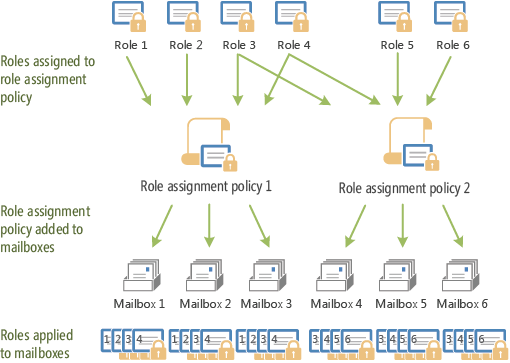Exchange Online의 역할 할당 정책
역할 할당 정책은 사용자가 Exchange Online에서 사서함 설정 및 메일 그룹을 관리할 수 있도록 하는 하나 이상의 최종 사용자 역할 컬렉션입니다. 최종 사용자 역할은 Exchange Online의 RBAC(역할 기반 액세스 제어) 권한 모델의 일부입니다. Exchange Online에서 특정 자체 관리 기능을 허용하거나 방지하기 위해 다른 사용자에게 다른 역할 할당 정책을 할당할 수 있습니다.
Exchange Online에서 기본 역할 할당 정책이라는 기본 역할 할당 정책은 계정에 사용이 허가될 때 사용자에게 할당되는 사서함 계획에 의해 지정됩니다. 사서함 계획에 대한 자세한 내용은 Exchange Online의 사서함 계획을 참조하세요.
역할 할당 정책은 Exchange Online에서 최종 사용자 역할(관리 역할과 반대)을 사용자에게 할당하는 방법입니다. 역할 할당 정책을 사용하여 사용자에게 사용 권한을 할당할 수 있는 여러 가지 방법이 있습니다.
새 사용자:
- 기본 역할 할당 정책에 할당된 최종 사용자 역할을 변경합니다.
- 새 사용자 지정 역할 할당 정책을 만들어 기본값으로 설정합니다. 이 메서드는 역할 할당 정책을 지정하거나 라이선스를 할당하지 않고 만든 사서함에만 영향을 줍니다(라이선스는 역할 할당 정책을 지정하는 사서함 계획을 지정함).
- 사서함 계획에서 사용자 지정 역할 할당 정책을 지정합니다. 자세한 내용은 Exchange Online PowerShell을 사용하여 사서함 계획 수정을 참조하세요.
기존 사용자:
- 기존 사용자에게 다른 라이선스를 할당합니다. 이렇게 하면 적용할 역할 할당 정책을 지정하는 다른 사서함 계획의 설정이 적용됩니다.
- 사서함에 사용자 지정 역할 할당 정책을 수동으로 할당합니다.
사서함 계획에 할당할 수 있는 사용 가능한 최종 사용자 역할은 다음 표에 설명되어 있습니다.
| 역할 | 기본적으로 기본 역할 할당 정책에 할당된 경우 | 설명 |
|---|---|---|
| MyCustom 앱 | 예 | 사용자 지정 앱을 설치합니다. |
| 내 마켓플레이스 앱 | 예 | 마켓플레이스 앱을 설치합니다. |
| MyReadWriteMailbox 앱 | 예 | ReadWriteMailbox 권한이 있는 앱을 설치합니다. |
| MyBaseOptions | 예 | 사용자가 자신의 사서함에서 웹용 Outlook의 옵션에 액세스하는 데 필요합니다. |
| MyContactInformation | 예 | GAL(전역 주소 목록)에서 주소 및 전화 번호를 편집합니다. 이 역할에는 다음과 같은 자식 역할이 포함됩니다.
이 역할이 사용자에게 너무 많은 권한을 준다고 생각되면 역할 할당 정책에서 역할을 제거하고 하나 이상의 자식 역할을 할당할 수 있습니다. 자세한 내용은 이 항목의 역할 할당 정책에서 역할 추가 또는 제거 섹션을 참조하세요. |
| MyDistributionGroupMembership | 예 | 기존 메일 그룹에 가입하거나 퇴사합니다(구성원이 그룹에 가입하거나 탈퇴할 수 있도록 그룹이 구성된 경우). |
| MyDistributionGroups | 예 | 새 메일 그룹을 만들고, 소유한 그룹을 삭제하고, 소유한 그룹을 수정하고, 소유한 그룹의 그룹 멤버 자격을 관리합니다. |
| MyMailboxDelegation | 아니오 | 사용자가 사서함의 다른 사용자에게 사용 권한을 대신하여 보내기를 부여할 수 있습니다. 메시지는 보낸 사람 필드에 보낸 사람(<사서함> 대신 <보낸 사람>)을 명확하게 표시하지만 회신은 보낸 사람 대신 사서함으로 배달됩니다. |
| MyMailSubscriptions | 예 | 연결된 계정은 2018년 11월에 웹용 Outlook에서 제거되었습니다. 자세한 내용은 연결된 계정이 웹용 Outlook에서 더 이상 지원되지 않음을 참조하세요. |
| MyProfileInformation | 예 | GAL에서 이름, 중간 이니셜, 성 및 표시 이름을 편집합니다. 이 역할에는 다음과 같은 자식 역할이 포함됩니다.
이 역할이 사용자에게 너무 많은 권한을 준다고 생각되면 역할 할당 정책에서 역할을 제거하고 자식 역할 중 하나를 할당할 수 있습니다. 자세한 내용은 이 항목의 역할 할당 정책에서 역할 추가 또는 제거 섹션을 참조하세요. |
| MyRetentionPolicies | 예 | 사용자가 할당된 보존 정책의 일부가 아닌 개인 태그를 추가할 수 있습니다.* |
| MyTeamMailboxes | 예 | 사이트 사서함은 2017년 9월에 Microsoft 365 그룹을 위해 중단되었습니다. 자세한 내용은 사이트 사서함 대신 Microsoft 365 그룹 사용을 참조하세요. |
| MyTextMessaging | 예 | 모임 및 새 전자 메일 메시지에 대한 문자 메시지 알림을 사용하도록 설정합니다.* |
| MyVoiceMail | 예 | 음성 메일 설정을 업데이트합니다.* |
*이 기능은 모든 지역 또는 조직에서 사용할 수 없습니다.
시작하기 전에 알아야 할 사항은 무엇인가요?
각 절차를 완료하는 예상 시간: 5분 미만.
이 항목의 절차에는 Exchange Online의 역할 관리 RBAC 역할이 필요합니다. 일반적으로 조직 관리 역할 그룹의 멤버 자격을 통해 이 권한을 얻습니다. 자세한 내용은 Exchange Online에서 역할 그룹 관리를 참조하세요.
EAC(Exchange 관리 센터)를 열려면 Exchange Online의 Exchange 관리 센터를 참조하세요. Exchange Online PowerShell에 연결하려면 Exchange Online PowerShell에 연결을 참조하세요.
사용 권한에 대한 변경 내용은 사용자가 로그아웃하고 다시 로그인한 후에 적용됩니다.
역할 할당 정책에 할당된 역할 보기
EAC를 사용하여 역할 할당 정책에 할당된 역할 보기
EAC에서 역할>관리자 역할을 클릭합니다. 조직의 모든 역할 그룹이 여기에 나열됩니다.
역할 그룹을 선택합니다. 세부 정보 창에는 이름, 설명이 표시되고 역할 그룹의 사용 권한이 추가됩니다.
Exchange Online PowerShell을 사용하여 역할 할당 정책에 할당된 역할 보기
역할 할당 정책에 할당된 역할을 보려면 다음 구문을 사용합니다.
Get-ManagementRoleAssignment -RoleAssignee "<RoleAssignmentPolicyName>" | Format-Table Name,Role -Auto
이 예제에서는 기본 역할 할당 정책이라는 정책에 할당된 역할을 반환합니다.
Get-ManagementRoleAssignment -RoleAssignee "Default Role Assignment Policy" | Format-Table Name,Role -Auto
구문과 매개 변수에 대한 자세한 내용은 Get-ManagementRoleAssignment를 참조하십시오.
참고: 사용 가능한 모든 최종 사용자 역할 목록을 반환하려면 다음 명령을 실행합니다.
Get-ManagementRole | Where {$_.IsEndUserRole -eq $true} | Format-Table Name,Parent
역할 할당 정책에서 역할 추가 또는 제거
EAC를 사용하여 역할 할당 정책에서 역할 추가 또는 제거
EAC에서 역할>사용자 역할을 클릭하고 역할 할당 정책을 선택한 다음 편집
 클릭합니다.
클릭합니다.정책 속성 창이 열리면 다음 단계 중 하나를 수행합니다.
역할을 추가하려면 역할 옆에 있는 확인란을 선택합니다.
이미 할당된 역할을 제거하려면 확인란의 선택을 취소합니다.
하위 역할이 있는 역할의 확인란을 선택한 경우 하위 역할의 확인란도 선택됩니다. 부모 역할의 확인란을 선택 취소하면 자식 역할에 대한 확인란도 지워집니다. 부모 역할의 확인란을 선택 취소한 다음 개별 자식 역할을 선택하여 자식 역할을 선택할 수 있습니다.
작업을 마쳤으면 저장을 클릭합니다.
Exchange Online PowerShell을 사용하여 역할 할당 정책에 역할 추가
역할 할당 정책에 역할을 추가하면 역할 이름과 역할 할당 정책의 조합인 고유한 이름으로 새 역할 할당이 만들어집니다.
역할 할당 정책에 역할을 추가하려면 다음 구문을 사용합니다.
New-ManagementRoleAssignment -Role <RoleName> -Policy "<RoleAssignmentPolicyName>"
다음은 기본 역할 할당 정책이라는 역할 할당 정책에 MyMailboxDelegation 역할을 추가하는 예제입니다.
New-ManagementRoleAssignment -Role MyMailboxDelegation -Policy "Default Role Assignment Policy"
구문과 매개 변수에 대한 자세한 내용은 New-ManagementRoleAssignment를 참조하십시오.
Exchange Online PowerShell을 사용하여 역할 할당 정책에서 역할 제거
이 항목의 앞부분에서 Exchange Online PowerShell을 사용하여 역할 할당 정책에 할당된 역할을 확인 섹션의 절차를 사용하여 제거할 역할에 대한 역할 할당 의 이름(역할 이름과 역할 할당 정책의 조합)을 찾습니다.
역할 할당 정책에서 역할을 제거하려면 다음 구문을 사용합니다.
Remove-ManagementRoleAssignment -Identity "<RoleAssignmentName>"이 예제에서는 기본 역할 할당 정책이라는 역할 할당 정책에서 MyDistributionGroups 역할을 제거합니다.
Remove-ManagementRoleAssignment -Identity "MyDistributionGroups-Default Role Assignment Policy"
구문과 매개 변수에 대한 자세한 내용은 Remove-ManagementRoleAssignment를 참조하십시오.
역할 할당 정책 만들기
EAC를 사용하여 역할 할당 정책 만들기
EAC에서 역할>관리자 역할 로 이동한 다음 역할 그룹 추가를 클릭합니다.
역할 그룹 추가 창에서 기본 사항 설정 섹션을 클릭하고 다음 설정을 구성하고 다음을 클릭합니다.
이름: 역할 그룹의 고유한 이름을 입력합니다.
설명: 역할 그룹에 대한 선택적 설명을 입력합니다.
정책에 할당할 역할을 선택합니다.
권한 추가 섹션에서 역할을 선택하고 다음을 클릭합니다. 역할은 이 역할 그룹에 할당된 멤버가 관리할 수 있는 권한이 있는 작업의 범위를 정의합니다.
관리자 할당 섹션에서 이 역할 그룹에 할당할 사용자를 선택하고 다음을 클릭합니다. 할당한 역할을 관리할 수 있는 권한이 있습니다.
역할 그룹 및 완료 검토 섹션에서 모든 세부 정보를 확인한 다음 역할 그룹 추가를 클릭합니다.
완료를 클릭합니다.
Exchange Online PowerShell을 사용하여 역할 할당 정책 만들기
역할 할당 정책을 만들려면 다음 구문을 사용합니다.
New-RoleAssignmentPolicy -Name <UniqueName> [-Description "<Descriptive Text>"] [-Roles "<EndUserRole1>","<EndUserRole2>"...] [-IsDefault]
이 예제에서는 지정된 최종 사용자 역할을 포함하는 Contoso 계약자라는 새 역할 할당 정책을 만듭니다.
New-RoleAssignmentPolicy -Name "Contoso Contractors" -Description "Limited self-management capabilities for contingent staff."] -Roles "MyBaseOptions","MyContactInformation","MyProfileInformation"
구문과 매개 변수에 대한 자세한 내용은 New-RoleAssignmentPolicy를 참조하십시오.
역할 할당 정책 수정
EAC 또는 Exchange PowerShell을 사용하여 역할 할당 정책에서 역할을 추가하거나 제거할 수 있습니다.
Exchange Online PowerShell을 사용하여 라이선스 또는 역할 할당 정책을 만들 때 할당되지 않은 새 사서함에 적용되는 기본 역할 할당 정책만 지정할 수 있습니다.
그렇지 않으면 EAC 또는 Exchange Online PowerShell에서 수행할 수 있는 작업은 역할 할당 정책의 이름과 설명을 수정하는 것입니다.
Exchange Online PowerShell을 사용하여 기본 역할 할당 정책 지정
기본 역할 할당 정책을 지정하려면 다음 구문을 사용합니다.
Set-RoleAssignmentPolicy -Identity "<RoleAssignmentPolicyName>" -IsDefault
이 예제에서는 Contoso 사용자를 기본 역할 할당 정책으로 구성합니다.
Set-RoleAssignmentPolicy -Identity "Contoso Users" -IsDefault
참고: IsDefault 스위치는 New-RoleAssignmentPolicy cmdlet에서도 사용할 수 있습니다.
구문과 매개 변수에 대한 자세한 내용은 Set-RoleAssignmentPolicy를 참조하십시오.
역할 할당 정책 제거
현재 기본값으로 지정된 역할 할당 정책은 제거할 수 없습니다. 정책을 삭제하려면 먼저 다른 역할 할당 정책을 기본값으로 지정 해야 합니다.
사서함에 할당된 역할 할당 정책은 제거할 수 없습니다. Exchange Online PowerShell을 사용하여 사서함에서 역할 할당 정책 할당을 수정 섹션에 설명된 절차를 사용하여 사서함에 할당된 역할 할당 정책을 바꿉니다.
EAC를 사용하여 역할 할당 정책 제거
EAC에서 역할>관리자 역할로 이동합니다.
역할 그룹을 선택하고 삭제를 클릭합니다.
확인 창에서 확인을 클릭합니다.
Exchange Online PowerShell을 사용하여 역할 할당 정책 제거
역할 할당 정책을 제거하려면 다음 구문을 사용합니다.
Remove-RoleAssignmentPolicy -Identity "<RoleAssignmentPolicyName>"
이 예제에서는 Contoso Manager라는 역할 할당 정책을 제거합니다.
Remove-RoleAssignmentPolicy -Identity "Contoso Managers"
자세한 구문 및 매개 변수 정보는 Remove-RoleAssignmentPolicy를 참조하세요.
사서함에서 역할 할당 정책 할당 보기
EAC를 사용하여 사서함에서 역할 할당 정책 할당 보기
EAC에서 받는 사람> 사서함으로 이동하여사서함을 선택하고 편집
 클릭합니다.
클릭합니다.열리는 사서함 속성 창에서 사서함 기능을 클릭합니다. 역할 할당 정책은 역할 할당 정책 필드에 표시됩니다.
작업을 마쳤으면 저장을 클릭합니다.
Exchange Online PowerShell을 사용하여 사서함에서 역할 할당 정책 할당 보기
특정 사서함에서 역할 할당 정책 할당을 보려면 다음 구문을 사용합니다.
Get-Mailbox -Identity <MailboxIdentity> | Format-List RoleAssignmentPolicy
다음은 Pedro Pizarro라는 사서함에 대한 역할 할당 정책을 반환하는 예제입니다.
Get-Mailbox -Identity "Pedro Pizarro" | Format-List RoleAssignmentPolicy
특정 역할 할당 정책이 할당된 모든 사서함을 반환하려면 다음 구문을 사용합니다.
$<VariableName> = Get-Mailbox -ResultSize unlimited
$<VariableName> | where {$_.RoleAssignmentPolicy -eq '<RoleAssignmentPolicyName>'}
이 예제에서는 Contoso Manager라는 역할 할당 정책이 할당된 모든 사서함을 반환합니다.
$Mgrs = Get-Mailbox -ResultSize unlimited
$Mgrs | where {$_.RoleAssignmentPolicy -eq 'Contoso Managers'}
사서함에서 역할 할당 정책 할당 수정
각 사서함에 하나의 역할 할당 정책만 할당할 수 있습니다. 사서함에 할당하는 역할 할당 정책은 할당된 기존 역할 할당 정책을 대체합니다.
EAC를 사용하여 사서함에서 역할 할당 정책 할당 수정
EAC에서 받는 사람 사서함을> 클릭하고 다음 단계 중 하나를 수행합니다.
개별 사서함: 사서함 > 을 선택하고 편집 편집
 > 창 > 에서 사서함 기능을 클릭하면 역할 할당 정책> 옆의 드롭다운을 클릭하고 새 역할 할당 정책을 > 선택하여 저장을 클릭합니다.
> 창 > 에서 사서함 기능을 클릭하면 역할 할당 정책> 옆의 드롭다운을 클릭하고 새 역할 할당 정책을 > 선택하여 저장을 클릭합니다.여러 사서함: 사서함을 선택하고 Shift 키를 누른 채 목록에서 더 멀리 또는 Ctrl 키를 누른 채 각 사서함을 선택하여 동일한 유형의 여러 사서함(예: 사용자)을 선택합니다. 세부 정보 창(현재는 대량 편집)에서 추가 옵션을> 클릭하고 업데이트를 클릭합니다. 역할 할당 정책 섹션에서 저장을 클릭하면 표시되는 > 창에서 역할 할당 정책을 선택합니다.
Exchange Online PowerShell을 사용하여 사서함에서 역할 할당 정책 할당 수정
특정 사서함에서 역할 할당 정책 할당을 변경하려면 다음 구문을 사용합니다.
Set-Mailbox -Identity <MailboxIdentity> -RoleAssignmentPolicy "<RoleAssignmentPolicyName>"
다음은 Contoso Managers라는 역할 할당 정책을 Pedro Pizarro라는 사서함에 적용하는 예제입니다.
Get-Mailbox -Identity "Pedro Pizarro" -RoleAssignmentPolicy "<RoleAssignmentPolicyName>"
특정 역할 할당 정책이 할당된 모든 사서함에 대한 할당을 변경하려면 다음 구문을 사용합니다.
$<VariableName> = Get-Mailbox -ResultSize unlimited
$<VariableName> | where {$_.RoleAssignmentPolicy -eq '<CurrentRoleAssignmentPolicyName>'} | Set-Mailbox -RoleAssignmentPolicy '<NewRoleAssignmentPolicyName>'
다음은 현재 기본 역할 할당 정책이 할당된 모든 사서함에 대한 역할 할당 정책을 기본 역할 할당 정책에서 Contoso 직원으로 변경하는 예제입니다.
$Users = Get-Mailbox -ResultSize unlimited
$Users | where {$_.RoleAssignmentPolicy -eq 'Default Role Assignment Policy'} | Set-Mailbox -RoleAssignmentPolicy 'Contoso Staff'